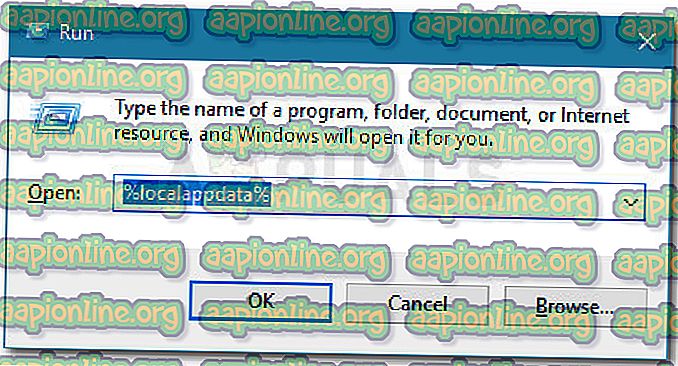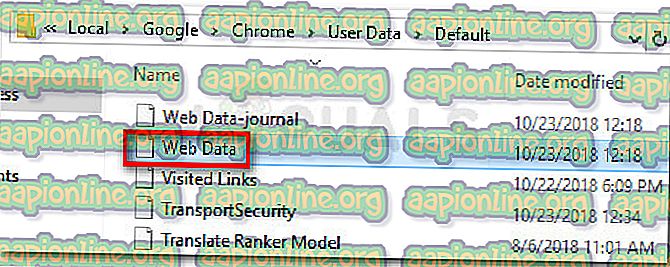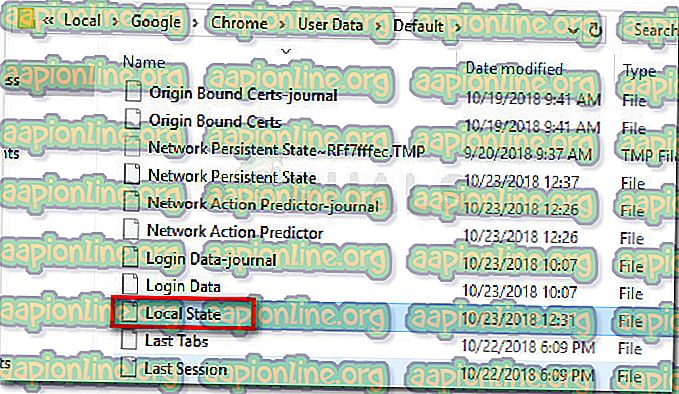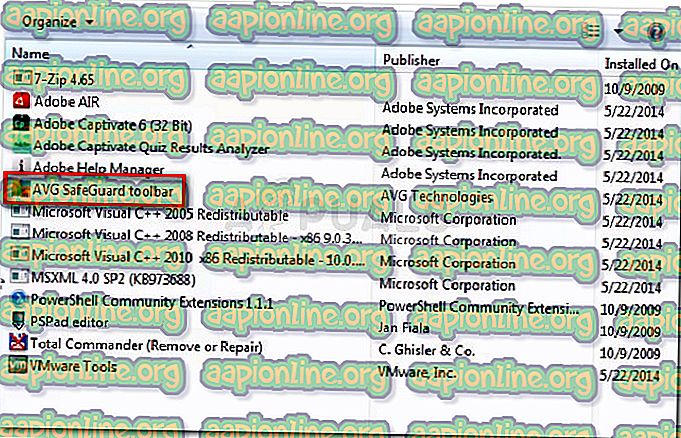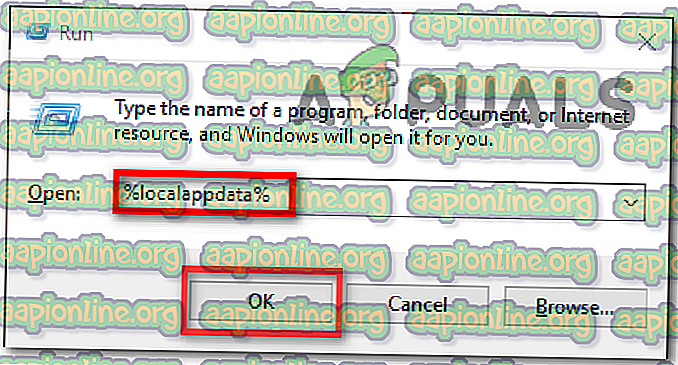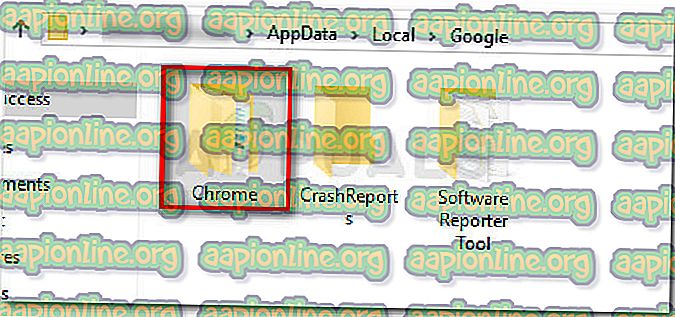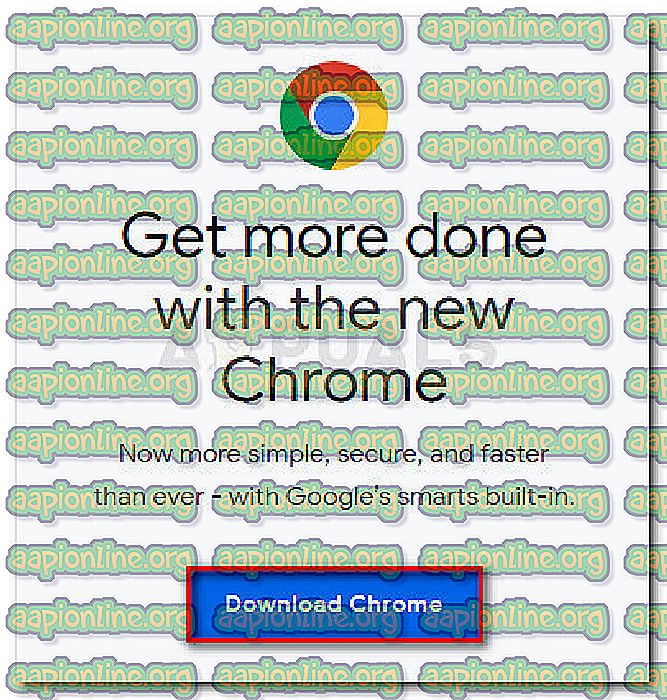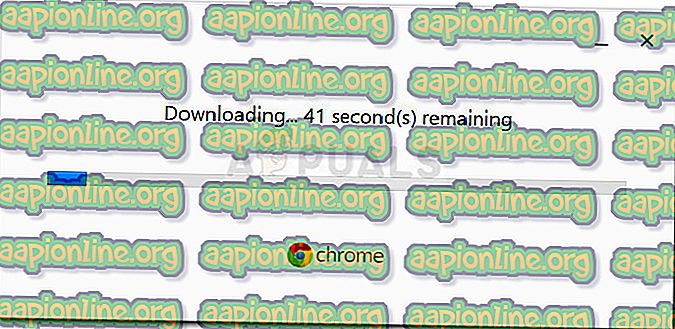Oprava: Došlo k chybě profilu Google Chrome
Někteří uživatelé dostali chybu „Vyskytla se chyba profilu “ při každém pokusu o spuštění prohlížeče Google Chrome v počítači. Většina postižených uživatelů hlásí, že při každém otevření prohlížeče Chrome jsou nuceni se znovu přihlásit pomocí svého účtu Google, aby získali uložené karty a další uživatelské preference. Potvrzení problému se také objeví, pokud se uživatel pokusí otevřít nové okno v režimu inkognito, ale již k němu nedojde, pokud se uživatel přihlásí pomocí stejného účtu na jiném počítači.

Co způsobuje chybu profilu Google Chrome
Abychom se dostali na konec této konkrétní chybové zprávy, pokusili jsme se problém znovu vytvořit a podívali jsme se na různé uživatelské zprávy. Na základě toho, co jsme shromáždili, uvádíme několik možných scénářů, které povedou k zjevení chyby profilu Google Chrome :
- Poškozená místní mezipaměť - Problém se většinou vyskytne z důvodu jednoho nebo několika poškozených souborů, které jsou místně uloženy ve složce mezipaměti. Převážná většina uživatelů, kteří se setkají s tímto problémem, směřuje k souborům Web Data a Local State . Pokud je to příčinou problému, můžete jej vyřešit odebráním složky místní mezipaměti nebo individuálním odebráním těchto souborů.
- Antivirová interference třetích stran - K problému může dojít také v případě, že máte nadměrný antivirový program třetích stran. Existuje několik případů, kdy se postiženým uživatelům podařilo tuto chybu opravit po odinstalování panelu nástrojů, jeho rozšíření prohlížeče nebo odstranění systémového souboru panelu nástrojů AVG ( avgtpx64.sys )
Pokud se snažíte tento konkrétní problém vyřešit, tento článek vám poskytne několik kroků pro řešení problémů. Níže máte sbírku ověřených metod, které ostatní uživatelé v podobné situaci využili k vyřešení problému. Metody jsou řazeny podle účinnosti a závažnosti, proto je prosím dodržujte, aby byly uvedeny, dokud nenajdete opravu, která je účinná pro váš konkrétní scénář.
Metoda 1: Odstranění souborů webových dat nebo místního stavu
Podle různých uživatelů může dojít k této konkrétní chybě také, pokud dojde k poškození souborů Web Data nebo Local State . Několik uživatelů oznámilo, že problém byl vyřešen, jakmile odstranili jeden nebo oba soubory.
Mějte na paměti, že vymazání těchto souborů nezpůsobí ztrátu dat ani osobních údajů. Veškeré informace o účtu a preference uživatele jsou bezpečně uloženy pomocí účtu Google, pomocí kterého se přihlašujete.
Zde je rychlý průvodce odstraněním těchto dvou souborů ve snaze opravit chybu „ došlo k chybě profilu “:
- Nezapomeňte zavřít každou instanci prohlížeče Google Chrome.
- Stisknutím klávesy Windows + R otevřete dialogové okno Spustit . Dále zadejte „ % localappdata% “ a stisknutím klávesy Enter otevřete místní složku (pod AppData ) spojenou s vaším aktuálním účtem Windows.
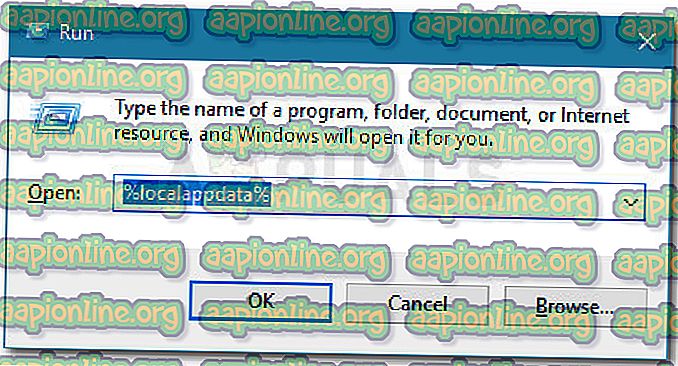
- Jakmile se nacházíte v místní složce, přejděte na Google> Chrome> Data uživatele> Výchozí. Dále vyhledejte soubor Web Data a odstraňte jej z této složky.
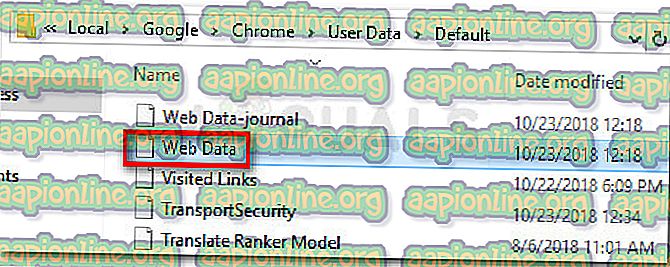
- Spusťte Google Chrome a podívejte se, zda byl problém vyřešen. Pokud se chyba stále zobrazuje, vraťte se do AppData / Local / Google / Chrome / UserData pomocí výše uvedených kroků a odstraňte soubor Local State.
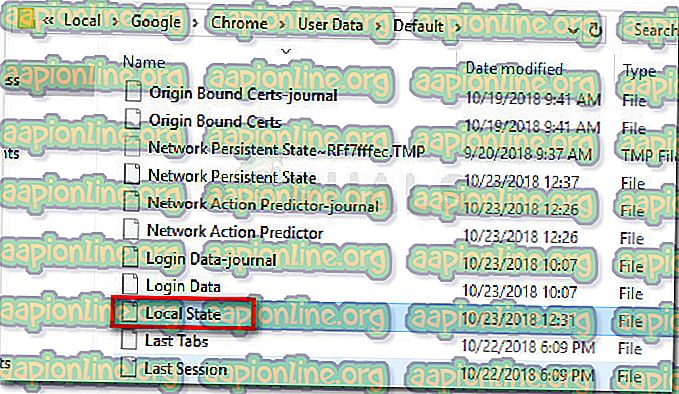
- Chcete-li zjistit, zda byl problém vyřešen, znovu otevřete Google Chrome.
Pokud se chybová zpráva stále zobrazuje, přejděte k následující metodě níže.
Metoda 2: Eliminujte možnost rušení AV třetí stranou (pokud je to relevantní)
Mnoho antivirových sad třetích stran nainstaluje další panely nástrojů prohlížeče, které vás ochrání před online hrozbami, protože ve skutečnosti nemají stejný druh oprávnění, než má vestavěné řešení (Windows Defender).
Obvykle jsou tyto panely nástrojů volitelné, ale pokud jste prošli instalací AV, mohli se nainstalovat, aniž byste si to uvědomili. Problém s tím je, že mají tendenci způsobovat problémy, zejména po odebrání antiviru za nimi.
Několik uživatelů v podobné situaci uvedlo, že zjistili, že viníkem je AVG Toolbar - volitelný nástroj, který si nainstaluje AVG Internet Security. Uživatelé většinou hlásí, že panel nástrojů AVG začal vytvářet problémy poté, co odstranili sadu zabezpečení, která ji na prvním místě nainstalovala. Jiný software, který je spojen s chybou profilu Google Chrome, je Zabezpečené vyhledávání AVG .
Naštěstí se nejvíce postiženým uživatelům podařilo problém vyřešit vyřešením odinstalace volitelných nástrojů a odstraněním souboru .sys, který patří do lišty AVG.
Poznámka: Nezapomeňte, že k problému může dojít také u různých antivirových sad třetích stran. Pokud používáte externí bezpečnostní řešení, zvažte jeho dočasné odinstalaci pouze kvůli jeho vyloučení ze seznamu viníků. V této příručce ( zde ) naleznete podrobnou příručku o úplném odinstalování bezpečnostního řešení třetí strany.
Pokud jste dříve odinstalovali sadu AVG a tento scénář se vás týká, postupujte podle níže uvedených kroků a ujistěte se, že odeberete jakýkoli zbylý volitelný nástroj:
- Stisknutím klávesy Windows + R otevřete pole Spustit. Poté zadejte „ appwiz.cpl “ a stisknutím klávesy Enter otevřete Programy a funkce .

- V seznamu aplikací vyhledejte položku publikovanou společností AVG Technologies s názvem Panel nástrojů AVG SafeGuard. Název se může lišit v závislosti na verzi AVG, kterou jste nainstalovali - můžete jej také zobrazit jako AVG Secure Search nebo AVG Toolbar .
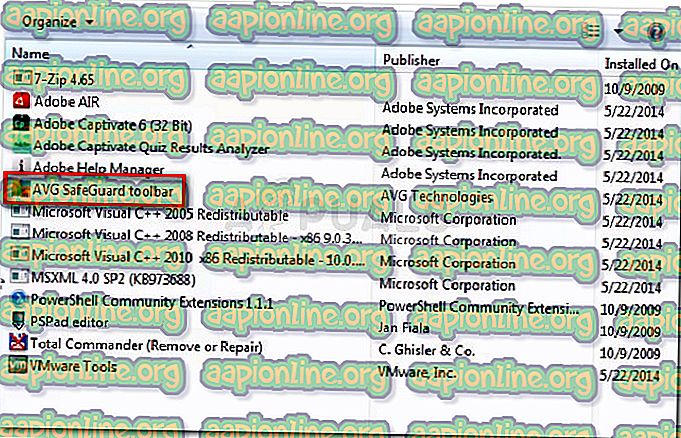
Poznámka: Nezapomeňte, že pokud máte novější verzi AVG, nebudete ji moci vidět zde, protože se panel nástrojů nainstaluje přímo jako rozšíření Chrome. V takovém případě přejděte přímo ke kroku 4.
- Pravým tlačítkem myši klikněte na panel nástrojů AVG a vyberte příkaz Odinstalovat . Poté jej podle pokynů na obrazovce odinstalujte.
- Otevřete Google Chrome a klikněte na OK, abyste se zbavili chyby „ došlo k chybě profilu “. Poté klikněte na tlačítko nastavení v pravé horní části obrazovky a přejděte na Další nástroje> Rozšíření .

- V seznamu nainstalovaných rozšíření vyhledejte AVG Secure search nebo lištu nástrojů AVG a odinstalujte ji kliknutím na ikonu Odstranit (nebo na tlačítko Odebrat na novějších sestavách prohlížeče Chrome).

- Jako poslední krok přejděte do Windows> System32> Ovladače a odstraňte avgtpx64.sys - to je hlavní systémový soubor za AVG Toolbarem .
- Po odebrání všech volitelných bezpečnostních nástrojů třetích stran restartujte Google Chrome a zjistěte, zda stále dochází k chybě „ došlo k chybě profilu “.
Pokud stále vidíte stejný problém, přejděte k další metodě níže.
Metoda 3: Vytvořte nový uživatelský profil Chrome
Několik postižených uživatelů oznámilo, že jsou schopni problém vyřešit vynucením prohlížeče, aby při příštím spuštění vytvořil nový profil. Přestože někteří uživatelé hlásili, že díky tomuto kroku ztratili své záložky, nemělo by tomu tak být, pokud jste dříve zálohovali svá data související s Chrome pomocí vašeho účtu Google.
Tento krok je však obvykle účinný při řešení chyby „Vyskytla se chyba profilu “, takže je třeba udělat následující kroky:
- Stisknutím klávesy Windows + R otevřete dialogové okno Spustit . Poté zadejte „ % LOCALAPPDATA% \ Google \ Chrome \ User Data \ “ a stisknutím klávesy Enter otevřete umístění obsahující výchozí profil Google Chrome.

- Jakmile se tam dostanete, vyhledejte složku s názvem Výchozí - jak si můžete představit, jedná se o výchozí profil vašeho Google Chrome. Můžeme přinutit prohlížeč, aby vytvořil nový, přejmenováním na Default-Bak .

- Nyní spusťte prohlížeč Google Chrome znovu a vynutit jej, aby znovu vytvořil novou výchozí složku. Pokud problém přetrvává, přihlaste se ke svému účtu Google a získejte zpět své záložky a další uživatelské preference.
Pokud tato metoda problém nevyřeší, přejděte k další metodě níže.
Metoda 4: Odinstalovat Chrome a odstranit místní mezipaměť Chrome
Většina postižených uživatelů dokázala vyřešit chybu profilu Google Chrome po odinstalaci prohlížeče a celé složky místní mezipaměti, která k němu patří. Nenechte se však znepokojovat, protože smazání místní mezipaměti vašeho prohlížeče nezpůsobí ztrátu uživatelských nastavení, záložek ani jiných uživatelských dat. Všechna vaše data jsou bezpečně uložena na vašem účtu Google a vy se dostanete zpět, jakmile se přihlásíte.
Postupujte podle pokynů níže a odinstalujte Google Chrome a odstraňte přidruženou složku v mezipaměti, abyste mohli vyřešit chybu profilu Google Chrome :
- Zkontrolujte, zda je Chrome zcela uzavřený (včetně agenta lišty na liště).
- Stisknutím klávesy Windows + R otevřete příkaz Spustit. Poté zadejte „ appwiz.cpl “ a stisknutím klávesy Enter otevřete okno Programy a funkce .

- Procházejte seznam aplikací, klepněte pravým tlačítkem myši na prohlížeč Chrome a klepněte na příkaz Odinstalovat . Poté postupujte podle pokynů na obrazovce a odeberte prohlížeč ze systému.

- Po odinstalaci prohlížeče Google Chrome restartujte počítač.
- Při příštím spuštění otevřete další dialogové okno Spustit stisknutím kláves Windows + R. Poté zadejte „ % localappdata% “ a stisknutím klávesy Enter otevřete místní složku přidruženou k vašemu aktivnímu účtu Microsoft.
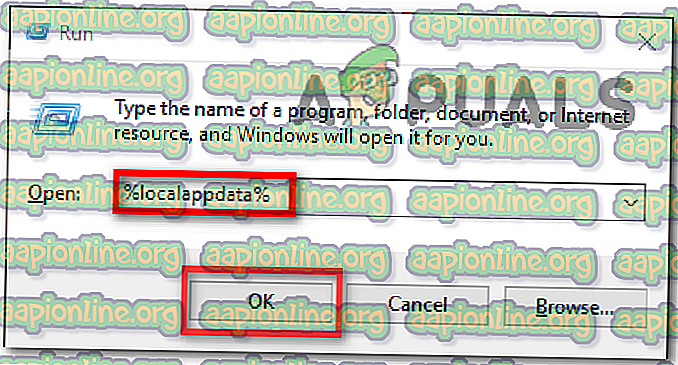
- Poté otevřete složku Google, klikněte pravým tlačítkem myši na Chrome a smažte celý adresář spolu se všemi jeho podřízenými složkami.
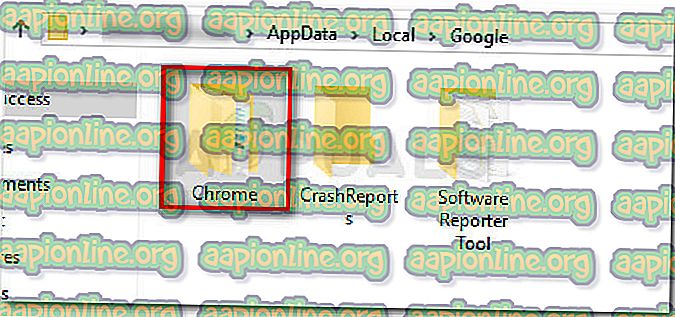
- Po odstranění místních dat prohlížeče Chrome je čas znovu nainstalovat prohlížeč Chrome. Chcete-li to provést, navštivte tento odkaz ( zde ) s výchozím prohlížečem a stáhněte si nejnovější dostupnou verzi.
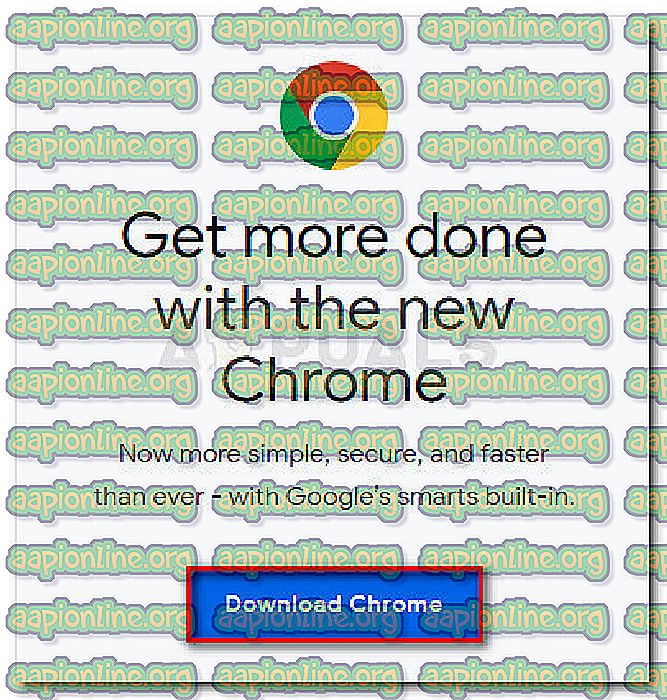
- Otevřete spustitelný soubor, který jste právě stáhli, a podle pokynů na obrazovce dokončete instalaci.
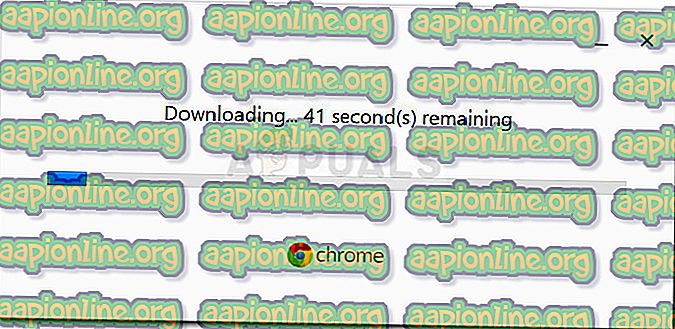
- Nyní, když byl prohlížeč Google Chrome znovu nainstalován, byste již neměli zaznamenat chybu „ došlo k chybě profilu “.